胶片效果,巧用PS给所需图片添加颗粒感
2022-12-25 20:04:20
来源/作者: /
己有:213人学习过
本篇教程通过PS给所需图片增加颗粒感,使图片富有质感、增强视觉、显得更清晰,颗粒感也是胶片特有的,学会此技巧的同学们也可以用于伪胶片制作,同学们一起来学习一下吧。
效果图:

原图:

我们教程开始时,您下车还来得及
操作步骤:
1.不下车就打开为你准备的大猩猩素材吧


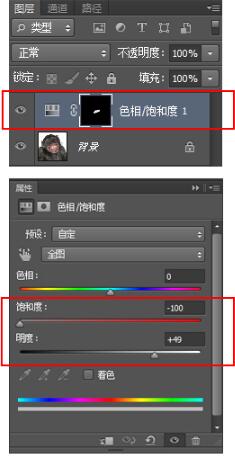
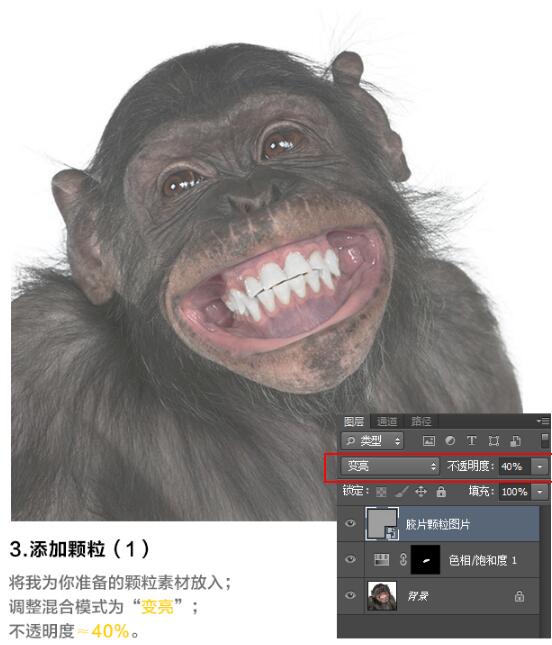
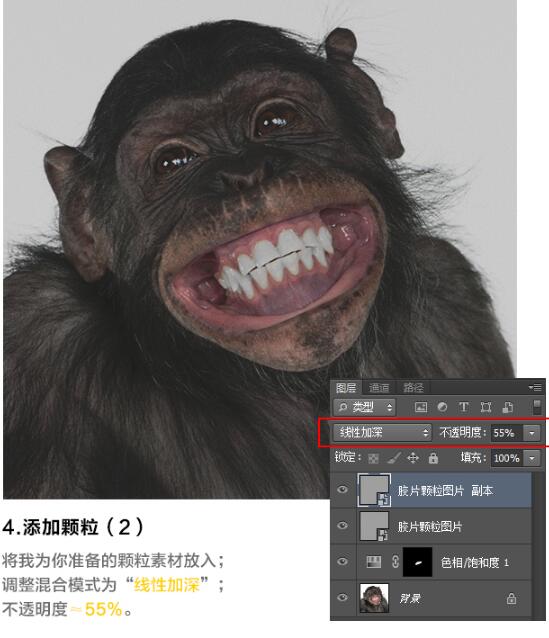
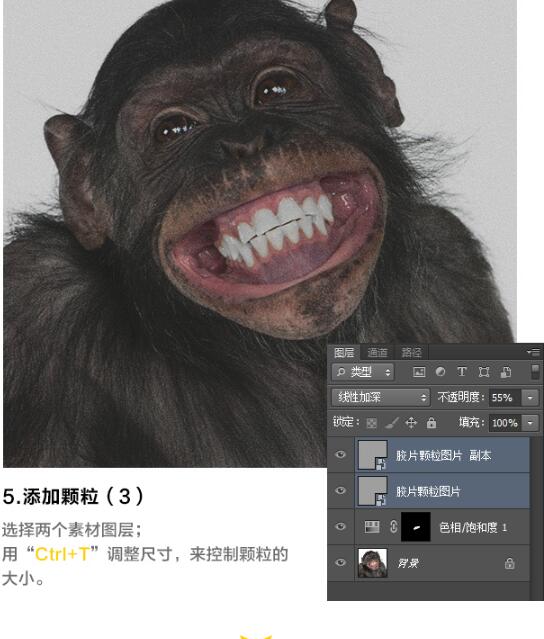
打开“滤镜>其他>高反差保留” 调整半径0.5像素
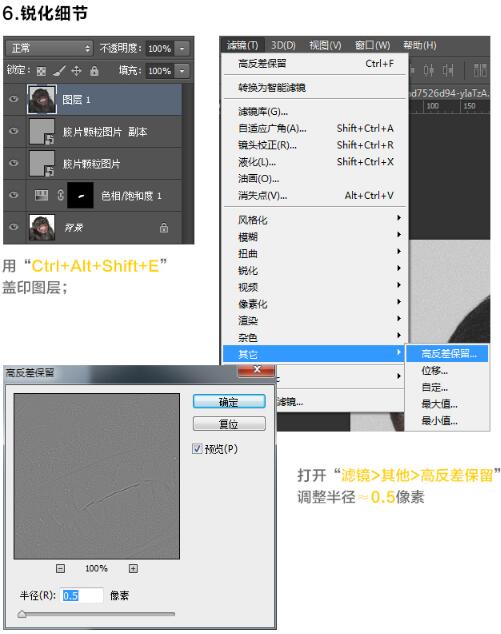
混合模式选择“叠加”或“柔光”,效果就基本完成
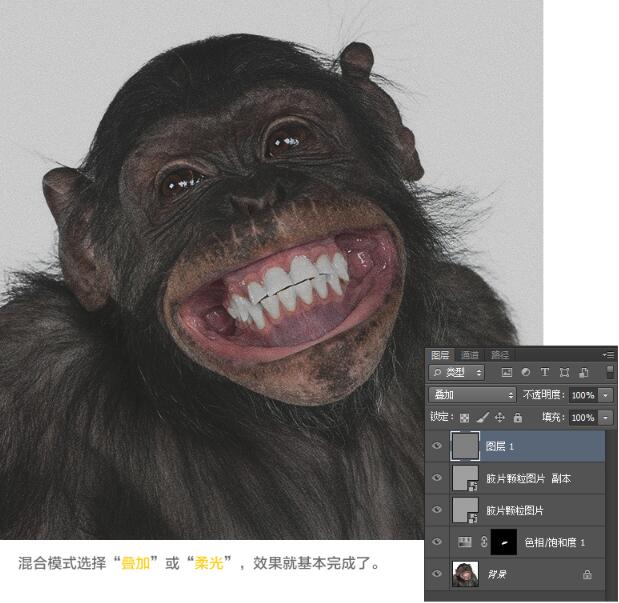
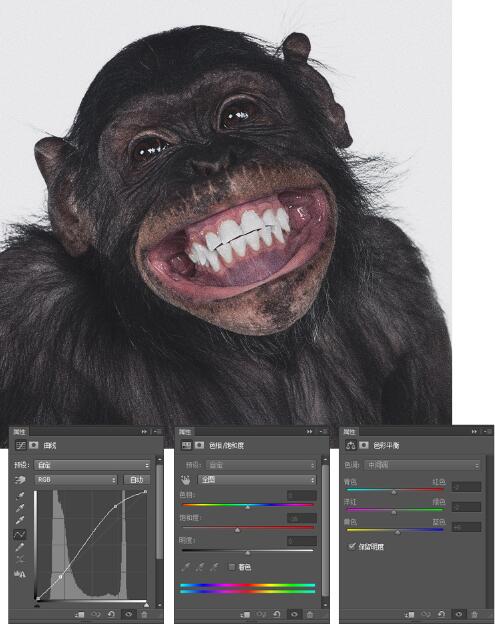
完成:

我们做过很多人的修饰,这次是拿醒醒来做例子,可能更直观点,谁叫同学们不下车呢,增加颗粒感以及美白牙齿的方法你GET到了吗?




























